Gérer le son à travers un terminal quel drôle d’idée !
Je fus confronté à cette problématique dans un cadre un peu particulier, le contrôle parental sur un Raspberry PI.
Cela m’a amené à m’intéresser à la commande amixer. amixer permet de contrôler une carte son utilisant le couche ALSA. amixer supporte de multiples cartes son avec de multiples périphériques.
Cet article va se concentrer sur le cas d’un Raspberry PI mais s’applique à la plupart des distributions Linux.
Préalables
Le son sur un ordinateur cela peut sembler simple. Mais votre ordinateur possède presque toujours plusieurs sorties son, par exemple les enceintes et la sortie casque.
Sur un Raspberry PI de base, vous avez les sorties HDMI et la sortie casque. Cependant, si vous utilisez un Pi 4 avec une interface graphique, il est probable que vous ayez investi dans un adaptateur son USB pour contourner le conflit existant entre certaines résolutions et la carte son embarquée.
Bref, quel que soit votre ordinateur et l’outil que vous utiliserez, l’étape préalable sera d’identifier la sortie audio que vous souhaitez contrôler.
La couche ALSA
ALSA pour Advanced Linux Sound Architecture est un ensemble de logiciels pour enregistrer et jouer des sons, qui est incorporé dans le noyau Linux. Le travail de cette couche est la configuration automatique des cartes son et la cohabitation aisée de plusieurs périphériques son dans un même système.
-
Les outils fournis avec ALSA
ALSA prend également en charge d’autres fonctionnalités :
- les synthétiseur MIDI intégré dans le matériel ;
- le mixage logiciel de plusieurs canaux ;
- les opérations full-duplex ;
- les pilotes (y compris les problématiques liés aux multiprocesseurs).
ALSA a une interface de programmation (API) très complète (certains disent trop). Cependant ; l’API OSS peut être utilisée, ALSA possédant une couche d’émulation d’OSS (« Open Sound System »).
ALSA apporte également des outils :
*alsactl: AlsaControl permet de contrôler les cartes son et de manipuler (charger et sauvegarder) les configurations ;
*alsamixer: permet de régler les volumes des différents canaux, utilise ncurses pour l’affichage ;
*aplay: permet de jouer un fichier.wav;
*arecord: permet d’enregistrer un fichier.wavà partir d’une sortie sonore ;
*aconnect: permet de connecter les deux ports MIDI existants sur le séquenceur ALSA.
alsamixer : Une solution « graphique » pour gérer le son depuis le terminal
alsamixer est probablement la solution la plus simple pour commencer… Le gros avantage, c’est qu’avec la touche F6 il est possible de choisir la carte son, c’est très simple. De plus par la suite une fois que l’on a vu le numéro de la carte, il est possible d’ouvrir l’interface directement sur le bon périphérique en utilisant la syntaxe suivante :
alsamixer -c 2 # Sélectionne la carte N°2
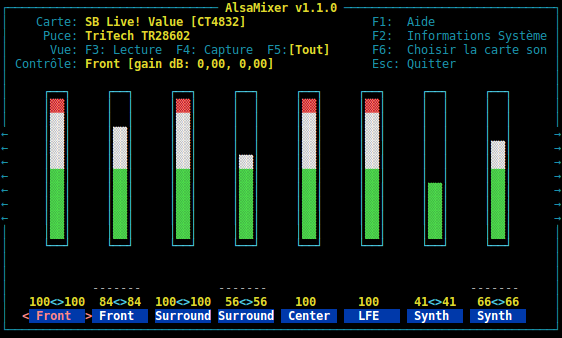
Les flèches permettant de sélection le potentiomètre de votre choix (entrée, sortie, autre) ainsi que le volume.
L’inconvénient de cette solution étant qu’il n’est pas possible de programmer le son via un script.
Liste des cartes disponibles (« F6 ») sur un Raspberry Pi 4 ayant une carte son USB supplémentaire.
amixer la version purement CLI…
La plus grosse difficulté avec cette version est l’identification des cartes, une bonne solution est d’utiliser l’arborescence procfs comme suit :
cat /proc/asound/cards
0 [b1 ]: bcm2835_hdmi - bcm2835 HDMI 1
bcm2835 HDMI 1
1 [Headphones ]: bcm2835_headphonbcm2835 Headphones - bcm2835 Headphones
bcm2835 Headphones
2 [Device ]: USB-Audio - USB Audio Device
GeneralPlus USB Audio Device at usb-0000:01:00.0-1.2, full speed
amixer <options> [commande]
Les commandes disponibles étant :
| Commande | Description |
|---|---|
info | Affiche des informations sur le périphérique de mixage. |
scontrols | Affiche tous les états de base du mélangeur (Single controls) |
scontents | Affiche le contenu de toutes les états de base du mélangeur (commande par défaut) |
sset SCONTROL PARAMETER | Défini la valeur d’un état de base du mélangeur |
sget SCONTROL | Obtiens la valeur d’un état de base du mélangeur |
controls | Affiche toutes les états pour une carte donnée (sans option, toutes les cartes) |
contents | Afficher le contenu de toutes les commandes pour une carte donnée |
cset CONTROL PARAMETER … | Définit une valeur d’un contrôleur de la carte. L’identifiant a ces composants : iface, name, index, device, subdevice, numid. L’argument suivant spécifie la valeur du contrôleur. |
cget CONTROL | Affiche le contenu du contrôle de la carte. L’identifiant a la même syntaxe que pour la commande cset. |
Les options disponibles étant :
| Options | Description |
|---|---|
-c, --card N | Sélectionne la carte donnée |
-D, --device N | Sélectionne le périphérique, la valeur par défaut est : 'default' |
-d, --debug | Mode de débogage |
-n, --nocheck | Ne pas effectuer la vérification plage sur les valeurs |
-v, --version | Affiche la version du programme |
-q, --quiet | Limite l’affiche des résultats |
-s, --stdin | Traite les commandes à partir de l’entrée standard (stdin) puis les exécute en séquence. Lorsque cette option est donnée, les arguments de la ligne de commande sont ignorés. Seuls sset et cset sont acceptés. Les autres commandes sont ignorées. Attention, les commandes non valides sont également ignorées sans erreurs. |
-R, --raw-volume | Utilise la valeur brute pour évaluer la représentation en pourcentage. C’est le mode par défaut. |
-M, --mapped-volume | Utilise le volume mappé pour évaluer la représentation en pourcentage comme le fait alsamixer, permet un effet plus naturel pour l’oreille humaine. |
Affichage de l’aide pour votre version :
sudo amixer -h
Exemples
Les contrôleurs
Afficher la liste contrôleur disponibles
amixer controls
Exemple d'affichage (PI 4)
numid=4,iface=MIXER,name='Master Playback Switch'
numid=3,iface=MIXER,name='Master Playback Volume'
numid=2,iface=MIXER,name='Capture Switch'
numid=1,iface=MIXER,name='Capture Volume'
Les informations
Les informations sur le périphérique de mixage s’obtiennent comme suit :
amixer info
Qui donne par exemple sur un Raspberry PI 4 :
Card default 'b1'/'bcm2835 HDMI 1'
Mixer name : 'Broadcom Mixer'
Components : ''
Controls : 2
Simple ctrls : 1
Sur un autre type de machine Linux, on obtient :
Card default 'pulse'/'PulseAudio'
Mixer name : 'PulseAudio'
Components : ''
Controls : 4
Simple ctrls : 2
Le volume
Mettre le son à 15% :
amixer sset "Master",0 15%
Mettre le son au maximum :
amixer sset "Master",0 100%
Allumer ou éteindre le son
Couper le son
amixer sset "Master",0 off
Activer le son à la dernière valeur
amixer sset "Master",0 on
Changer le volume du son depuis un autre utilisateur
Si vous souhaitez modifier le volume via la ligne de commande c’est peut-être parce que vous souhaitez le faire à distance, à travers une connection SSH.
On va donc réutiliser ce qu’on a vu dans le billet « écrire un message sur l’écran d’un autre ».
Sur Raspberry Pi OS
sudo su -l utilisateur_cible -c 'DISPLAY=:0.0 XAUTHORITY=${HOME}/XAUTHORITY alsamixer -c 2'
ou
sudo su -l "${TARGET_USER}" -c 'DISPLAY=:0.0 XAUTHORITY=${HOME}/XAUTHORITY amixer cset numid=3 40%'
Pour une machine sous Raspberry Pi OS, on peut par exemple utiliser :
ssh "${ADMIN_USER:-pi}@${REMOTE_HOST}" "sudo su -l '${TARGET_USER}' -c 'DISPLAY=:0.0 XAUTHORITY=${HOME}/XAUTHORITY amixer cset numid=3 40%'"
En définissant au préalable :
REMOTE_HOST=« Adresse IP du Raspberry »TARGET_USER=« Nom de l ‘utilisateur connecté sur l’interface graphique »
Pour une autre machine, il faudra définir :
ADMIN_USER=« Nom d’un utilisateur ayant les droits pour executer la commande sudo »
Références
- Manuel de amixer
- La page Wikipedia d’ALSA et la version anglaise qui est plus à jour et plus complète
- Le projet ALSA
- Le projet OSS
- Une documentation sur ALSA en français qui n’est pas très à jour, mais qui est plutôt complète.
- Proc asound documentation – Documentation de la hiérarchie :
/proc/asound. - Sound configuration on Raspberry Pi with ALSA
ᦿ
 RSS
RSS